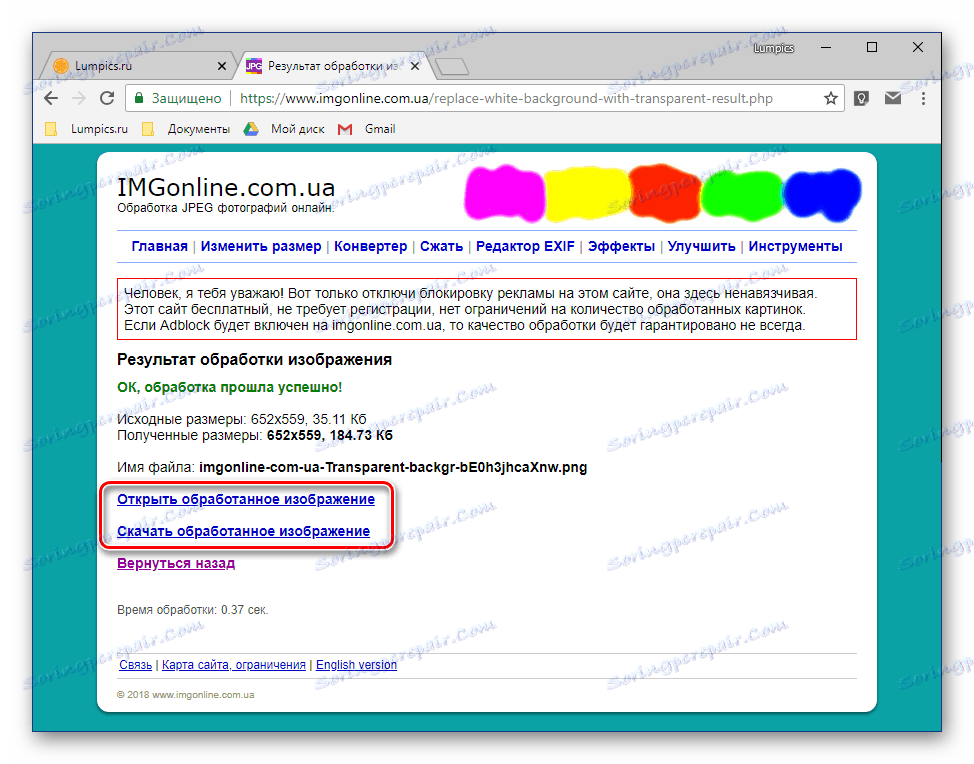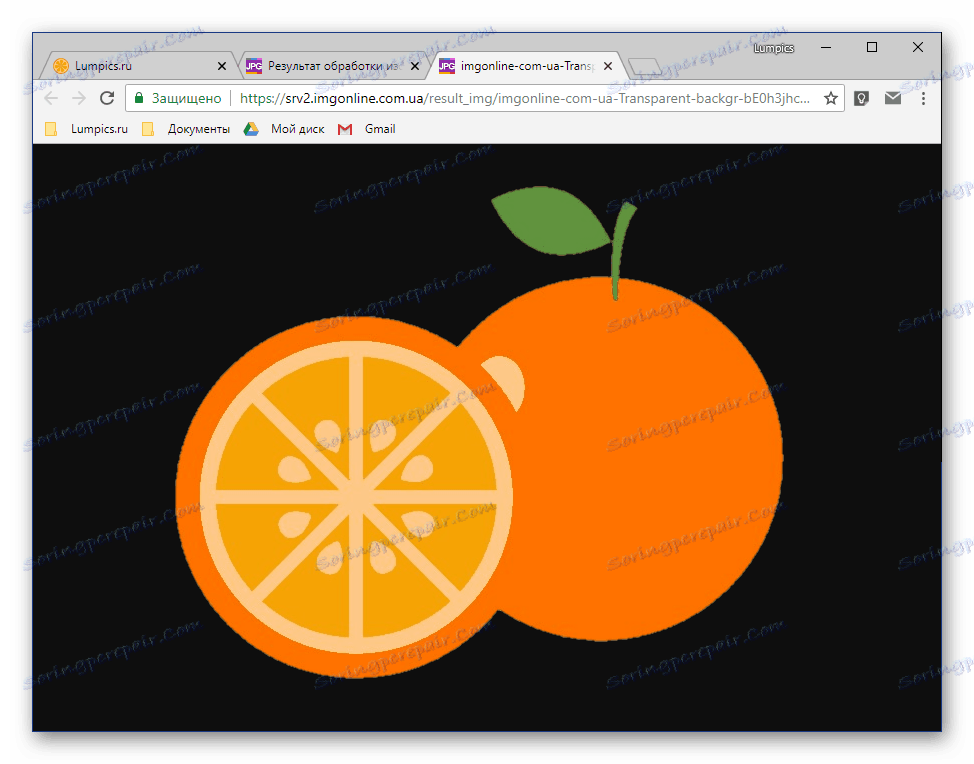Tworzenie przezroczystego obrazu online
Od czasu do czasu wielu użytkowników staje przed koniecznością zmiany przezroczystości obrazu. Po pierwsze, ta czynność polega na usunięciu tła, ale czasami trzeba uczynić cały obraz lub zdjęcie mniej lub bardziej przejrzystym. Opowiemy o każdej z tych opcji w naszym dzisiejszym artykule.
Treść
Sprawia, że obraz jest przezroczysty w Internecie
Oczywiście znacznie wygodniej jest przetwarzać i modyfikować pliki graficzne, usuwać tło lub inne elementy za pomocą wyspecjalizowanych programów - edytorów. Ale gdy nie ma takiego oprogramowania lub nie ma ochoty instalować go na komputerze, jest możliwe, aby uciec się do jednego z wielu usługi online . Na szczęście, dzięki postawionym przed nami zadaniom, radzą sobie dobrze, pozwalając nie tylko uczynić obraz przezroczystym, ale także wykonując szereg innych manipulacji.
Uwaga: Możesz łatwo uzyskać pożądany efekt przezroczystości w plikach PNG. Ale w przypadku plików JPEG, w których na przykład zapisywane są zdjęcia, mogą pojawić się pewne problemy.
Metoda 1: IMGOnline
Ta usługa sieciowa daje całkiem szerokie możliwości pracy z plikami graficznymi. Tak więc w jego arsenale znajdują się narzędzia do zmiany rozmiaru, kompresji, kadrowania, przekształcania obrazów i przetwarzania ich za pomocą efektów. Oczywiście potrzebujemy także funkcji, której potrzebujemy - zmiany w przejrzystości.
Przejdź do usługi online IMGOnline
- Po wejściu na stronę kliknij przycisk "Wybierz plik" . Otworzy się standardowe okno Eksploratora Windows , w którym przejdziesz do folderu z obrazem, którego przezroczystość chcesz zmienić. Wybierz i kliknij przycisk "Otwórz" .
- Następnym krokiem jest ustawienie parametrów do zamiany tła. Jeśli potrzebujesz przezroczystego, nie zmieniaj niczego w tej sekcji. Jeśli konieczne jest zastąpienie innym monofonicznym tłem, wybierz dowolny dostępny z rozwijanej listy. Dodatkowo możesz wpisać kolorowy kod HEX lub otworzyć paletę i wybrać od niej odpowiedni odcień.
- Decydując się na parametry tła, wybieramy format zapisu przetworzonego obrazu. Zalecamy ustawienie znacznika wyboru na rozszerzeniu PNG, po czym należy kliknąć "OK" .
- Obraz zostanie przetworzony natychmiast.
![Wynik przetwarzania obrazu w usłudze online IMGOnline]()
Na następnej stronie możesz otworzyć ją w osobnej zakładce do podglądu (pomoże ci to zrozumieć, czy tło naprawdę stało się przezroczyste)
![Obraz z przezroczystym tłem na IMGOnline]()
lub natychmiast zapisz na komputerze.
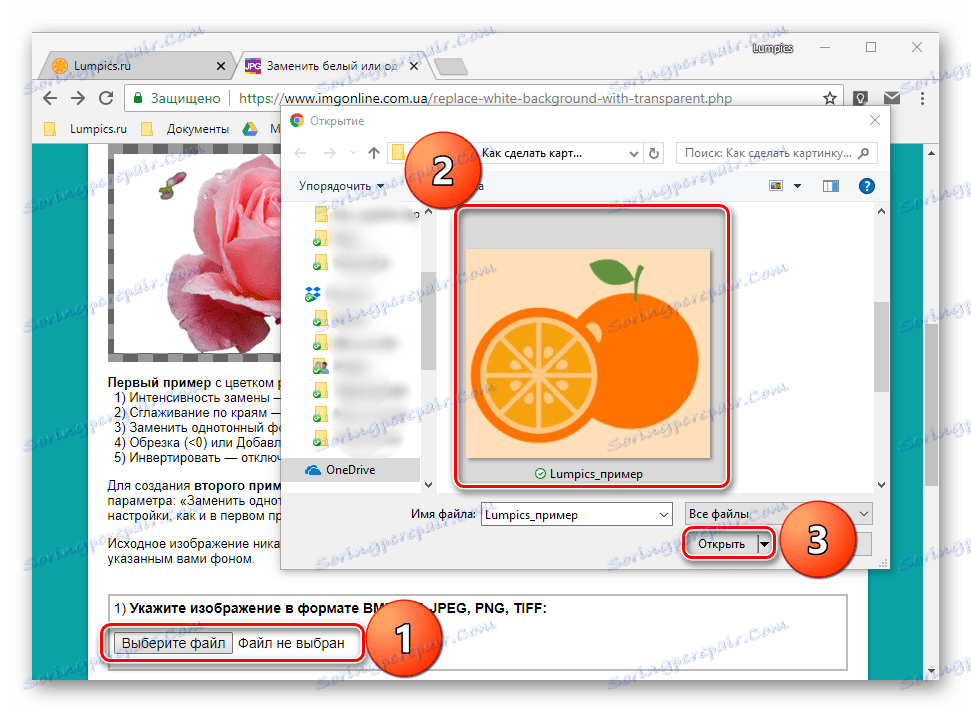
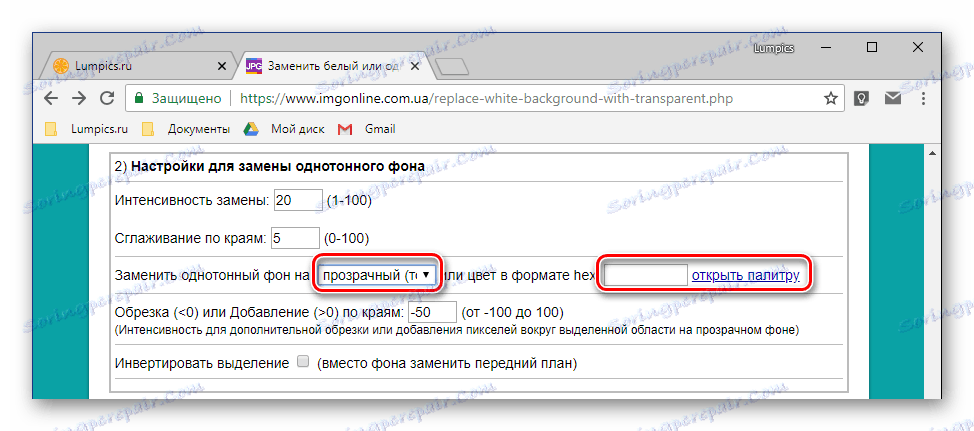
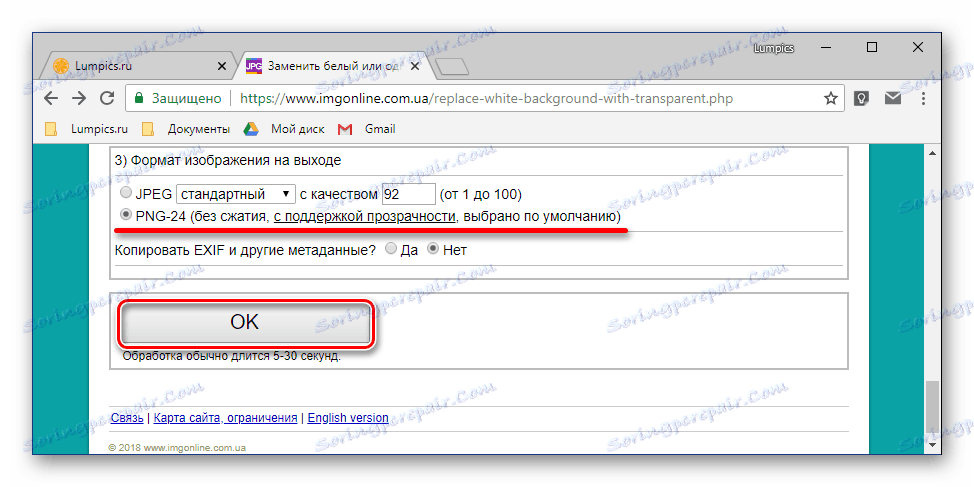
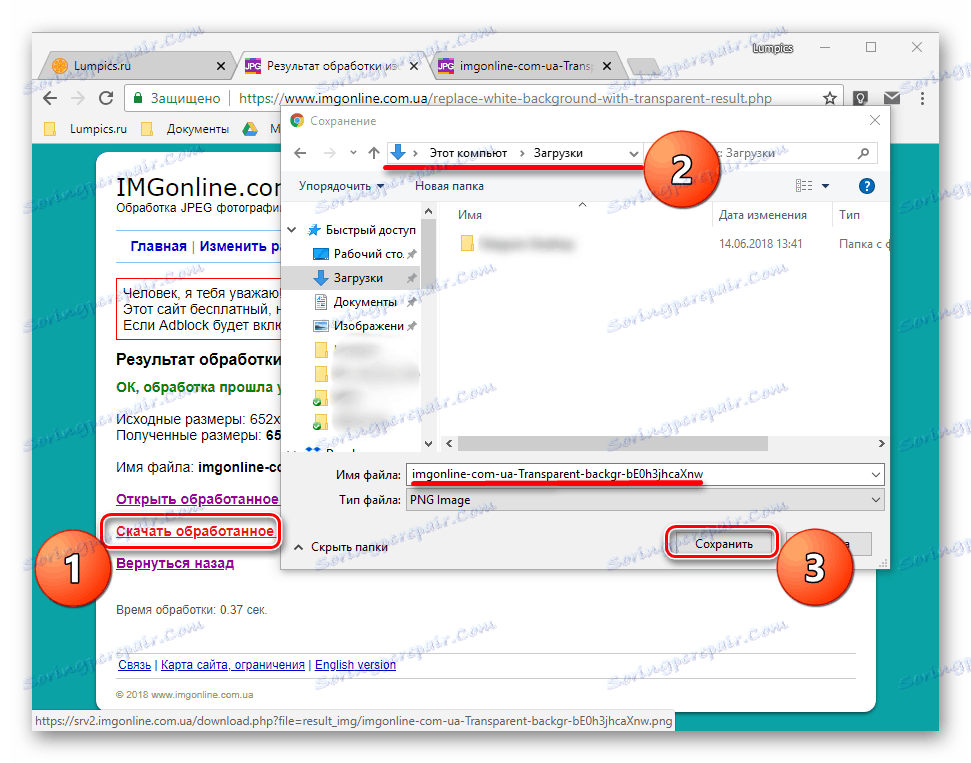
Po prostu możesz zmienić przezroczystość zdjęcia, a raczej jego tło, korzystając z usługi online IMGOnline. Ma jednak również wady - naprawdę jakościowo, tylko idealnie jednolite tło może być idealnie zmienione. Jeśli jest w odcieniach lub po prostu wielobarwne, tylko jeden z kolorów zostanie usunięty. Ponadto algorytmów obsługi nie można nazwać wystarczająco inteligentnymi, a jeśli kolor tła pokrywa się z kolorem elementu na obrazie, stanie się również przezroczysty.
Metoda 2: Ulica fotografii
Poniższa strona, którą rozważymy, daje możliwość zupełnie innego podejścia do tworzenia przejrzystego obrazu. On naprawdę to robi, a nie tylko usuwa jednolite tło. Usługa internetowa Photomulica przydaje się w przypadkach, gdy konieczne jest rozjaśnienie obrazu, na przykład nałożenie go na inny lub użycie go jako własnego substratu dokumentu znaku wodnego. Zastanów się, jak z nim pracować.
Przejdź do usługi online Photolitsa
- Na głównej stronie witryny kliknij przycisk "Otwórz edytor zdjęć" .
- Ponadto może być konieczne zezwolenie na korzystanie z usługi internetowej Flash Player , do którego wystarczy kliknąć puste pole, a następnie kliknąć "Zezwól" w wyskakującym okienku. W wyświetlonym edytorze zdjęć kliknij przycisk "Prześlij zdjęcie" znajdujący się w prawym górnym rogu.
- Następnie kliknij "Pobierz z komputera" lub wybierz drugą opcję, jeśli masz link do obrazu w Internecie.
- Na zaktualizowanej stronie usługi internetowej kliknij przycisk "Wybierz zdjęcie" , w otwartym oknie systemu "Explorer" przejdź do folderu ze zdjęciem, zaznacz go i kliknij "Otwórz" .
- Po dodaniu obrazu do edytora zdjęć kliknij przycisk "Efekty" znajdujący się w lewym okienku.
- W prawym górnym rogu, klikając na okrągłą ikonę "-" , zmień stopień przezroczystości obrazu.
- Po osiągnięciu akceptowalnego wyniku, kliknij "Zwiń", aby otworzyć główne menu edytora na stronie internetowej Photulica.
- Tam kliknij przycisk "Zapisz" znajdujący się poniżej.
- Następnie wybierz preferowaną opcję pobierania. Domyślne ustawienie to "Zapisz w komputerze" , ale możesz wybrać inny. Po zdefiniowaniu kliknij "OK" .
- Usługa da ci możliwość wyboru jakości końcowego pliku. Zaznacz pole obok elementu "Duży rozmiar" i w dolnej części wiersza "Nie drukuj logo". Kliknij "OK" .
- Rozpocznie się procedura zapisywania wyniku, co z nieznanych przyczyn może potrwać kilka minut.
- Po zapisaniu zmodyfikowanego obrazu usługa online dostarczy link do pobrania. Kliknij na niego - obraz zostanie otwarty w zakładce przeglądarki, skąd można go zapisać na komputerze. Kliknij prawym przyciskiem myszy i wybierz "Zapisz plik jako ..." . Określ preferowany katalog, aby umieścić plik do pobrania i kliknij "Zapisz".
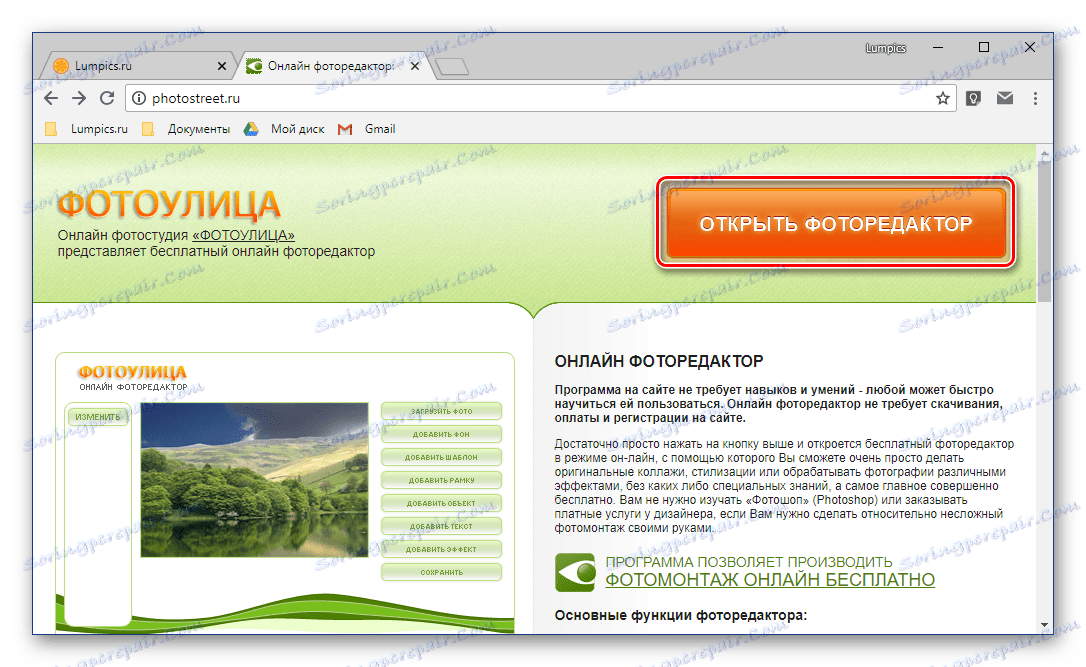
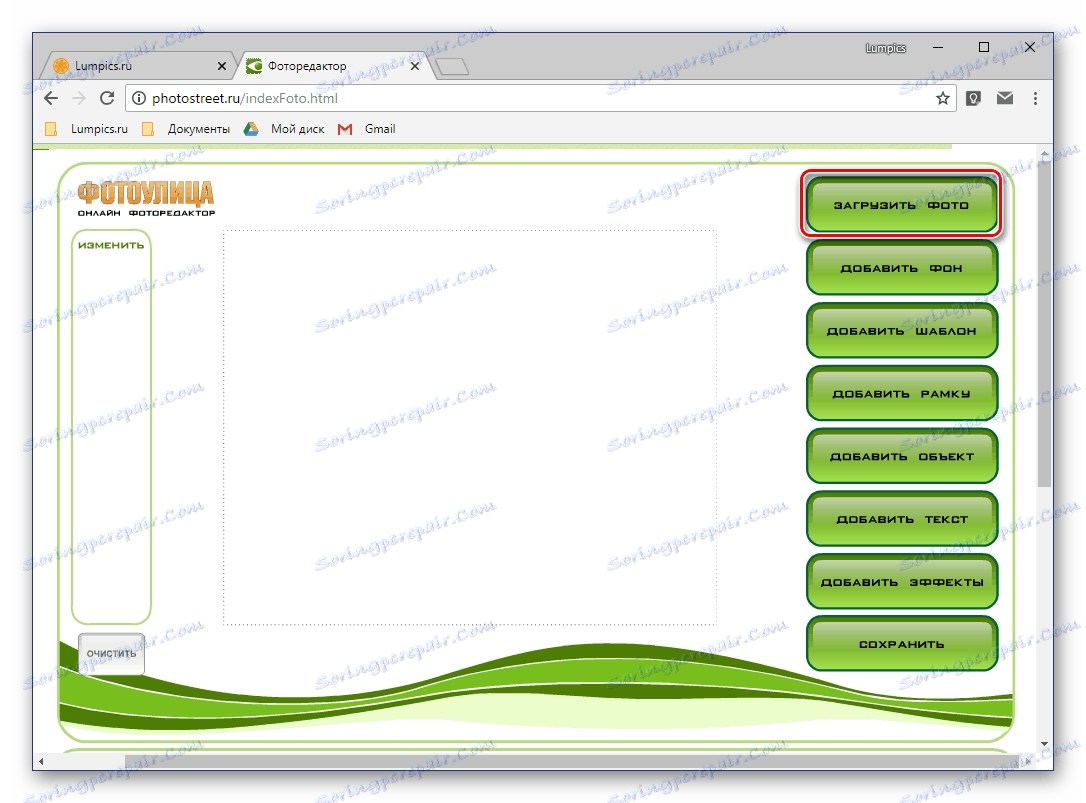
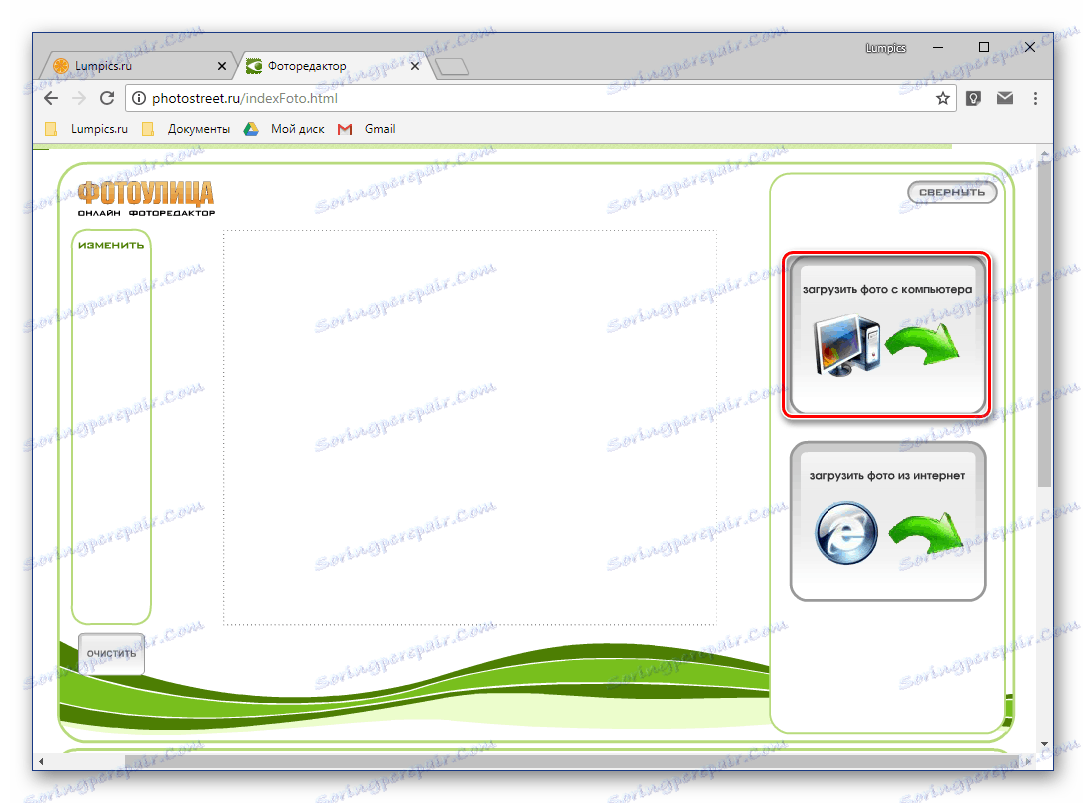
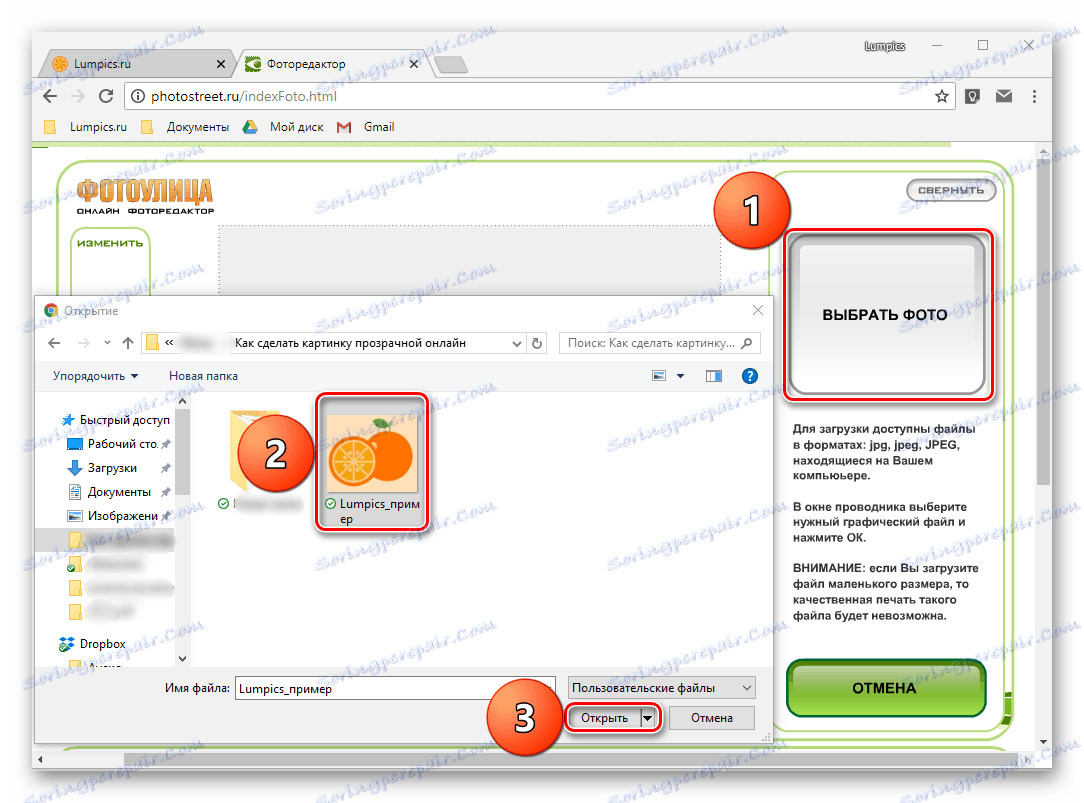
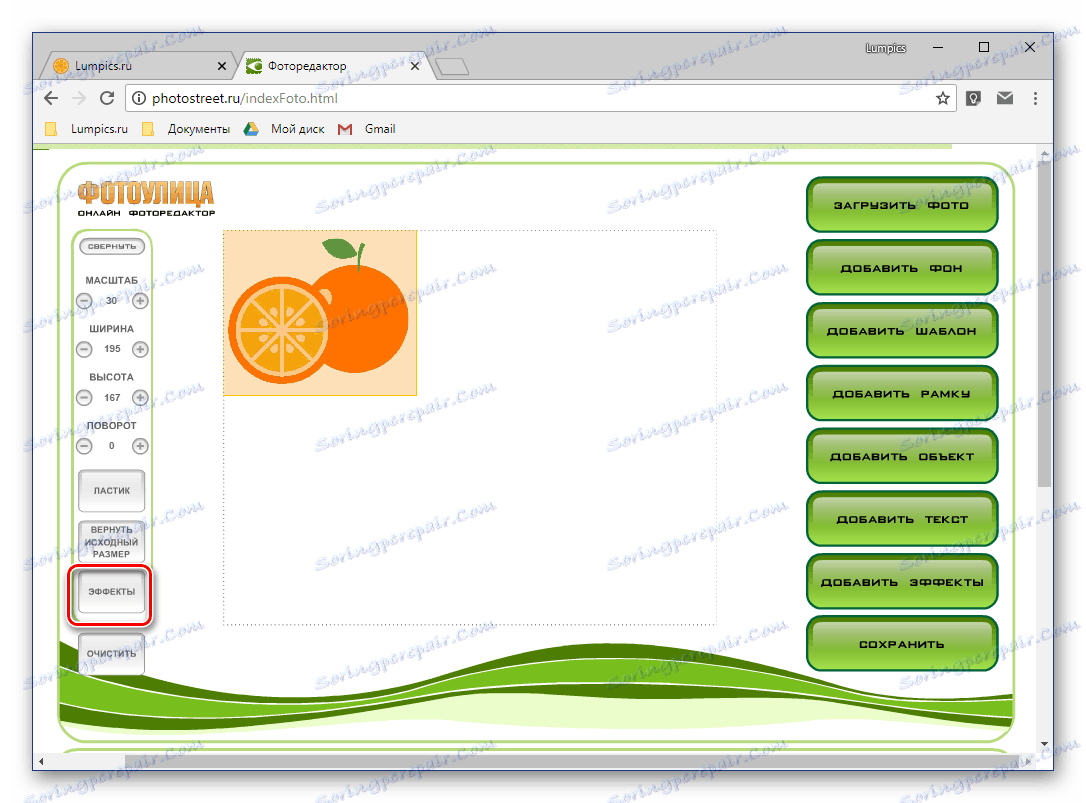
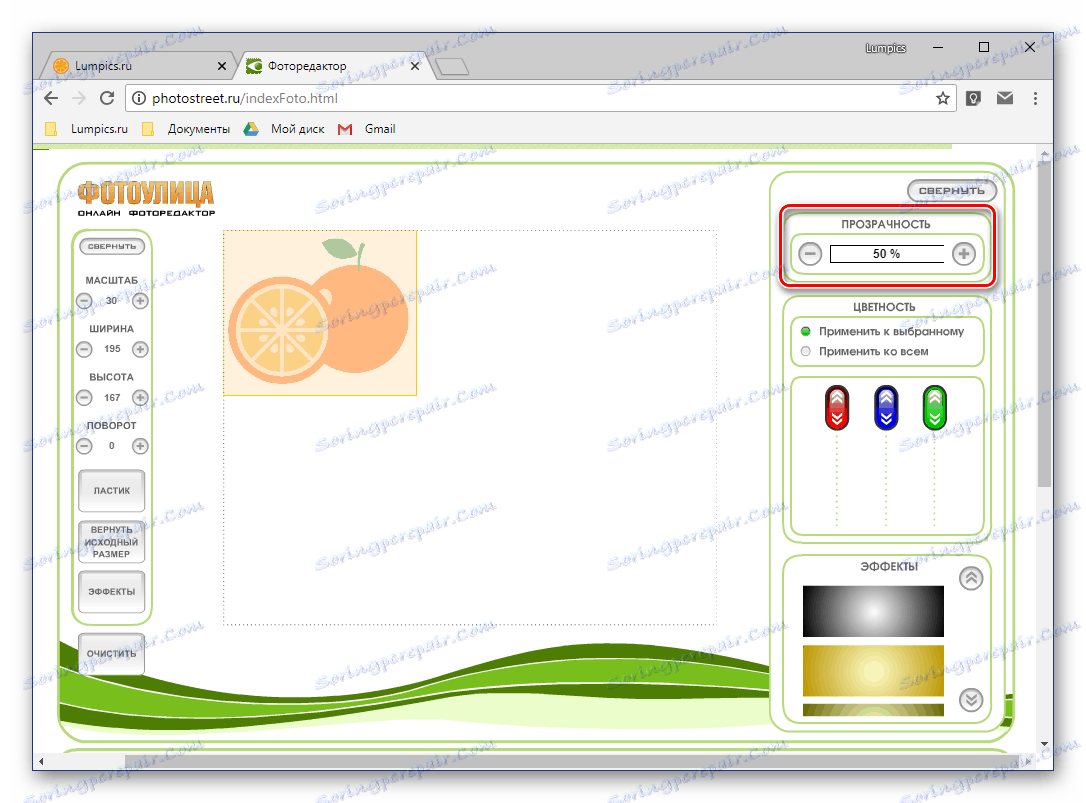
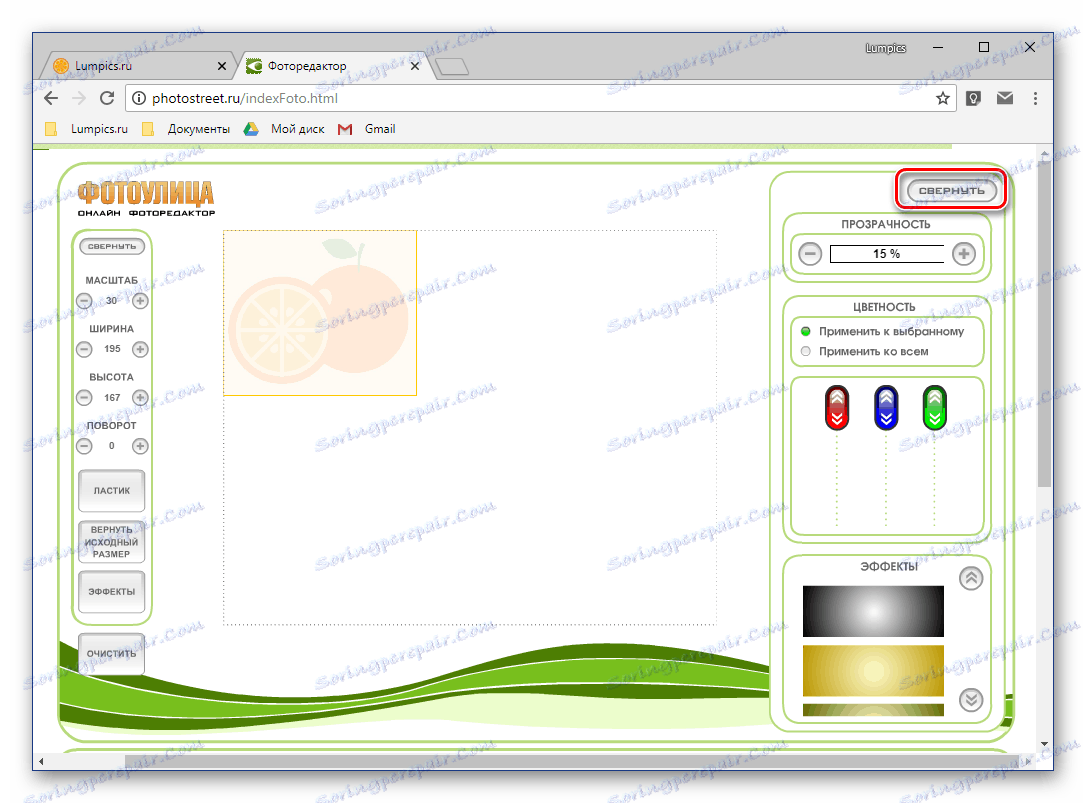
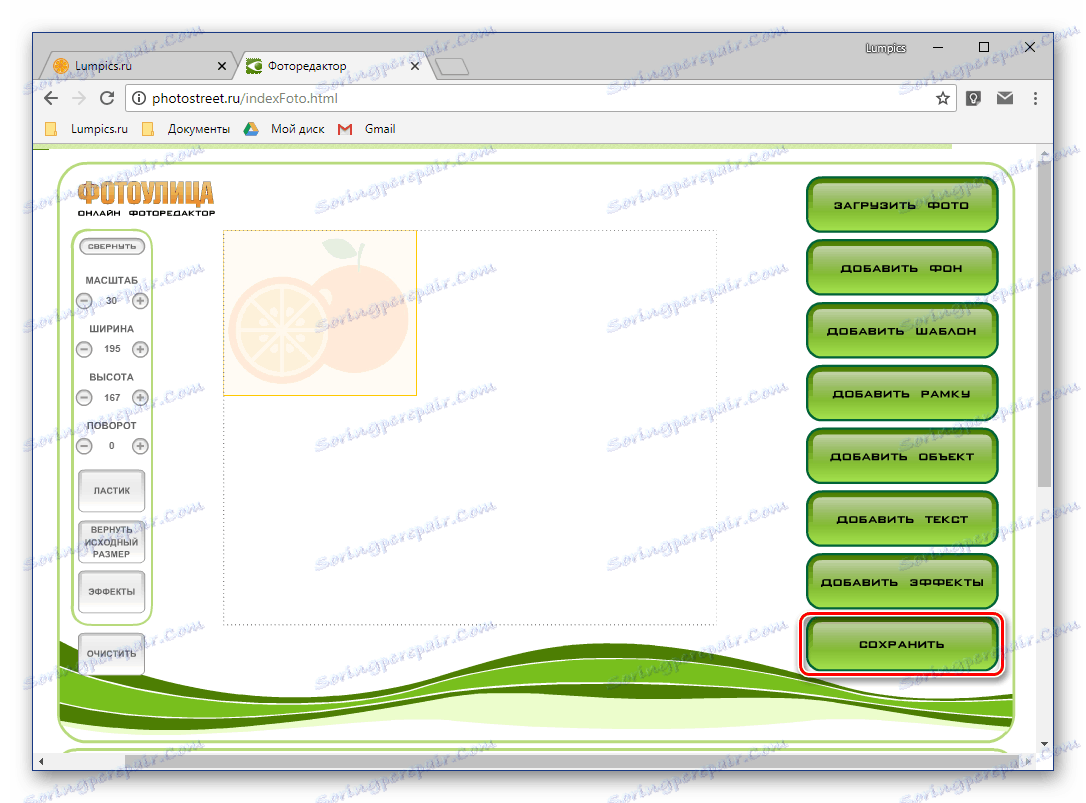
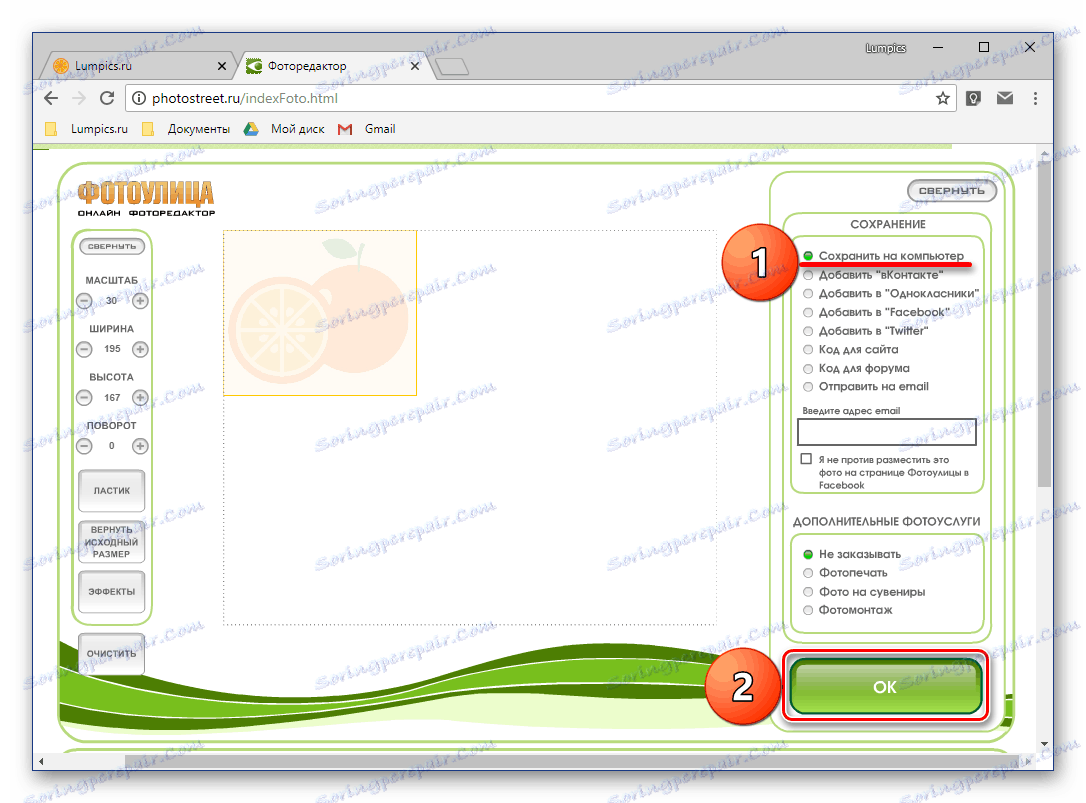
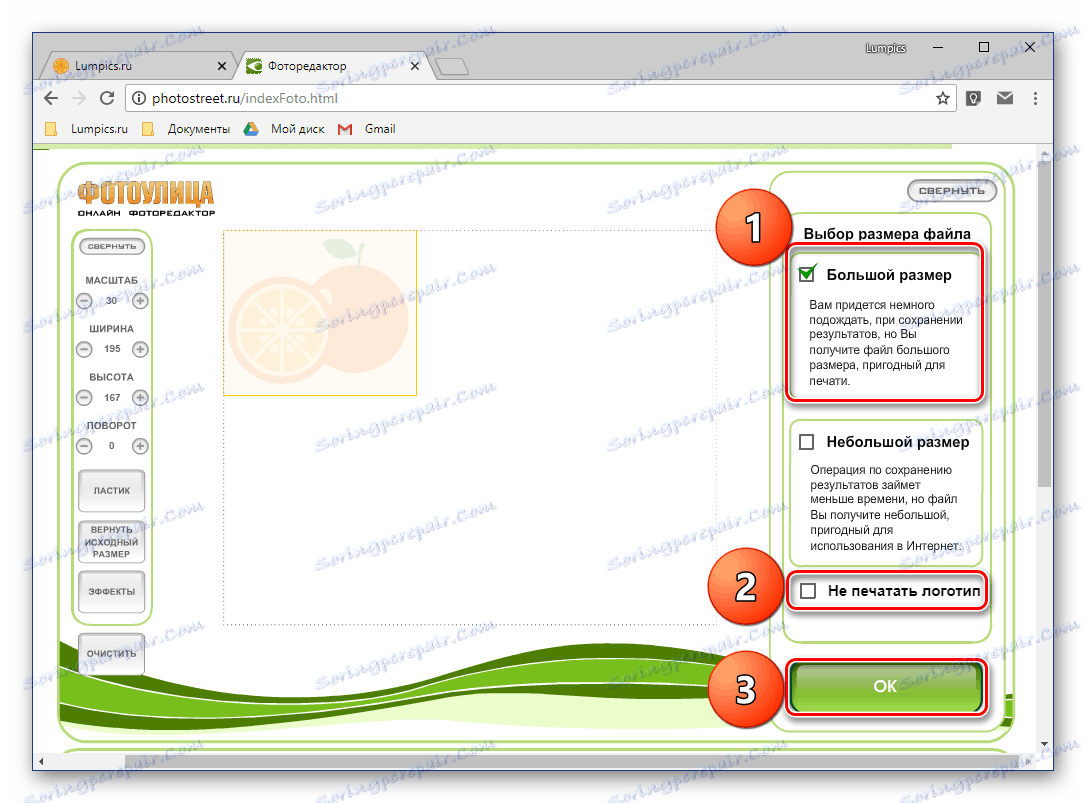
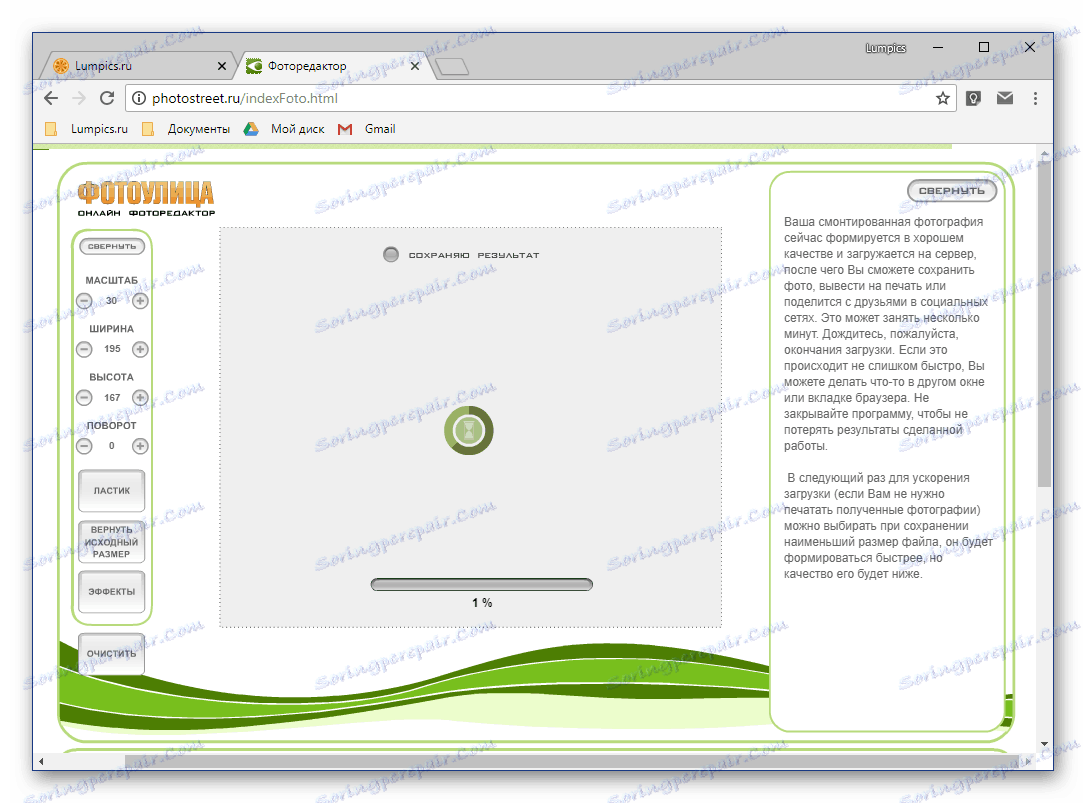
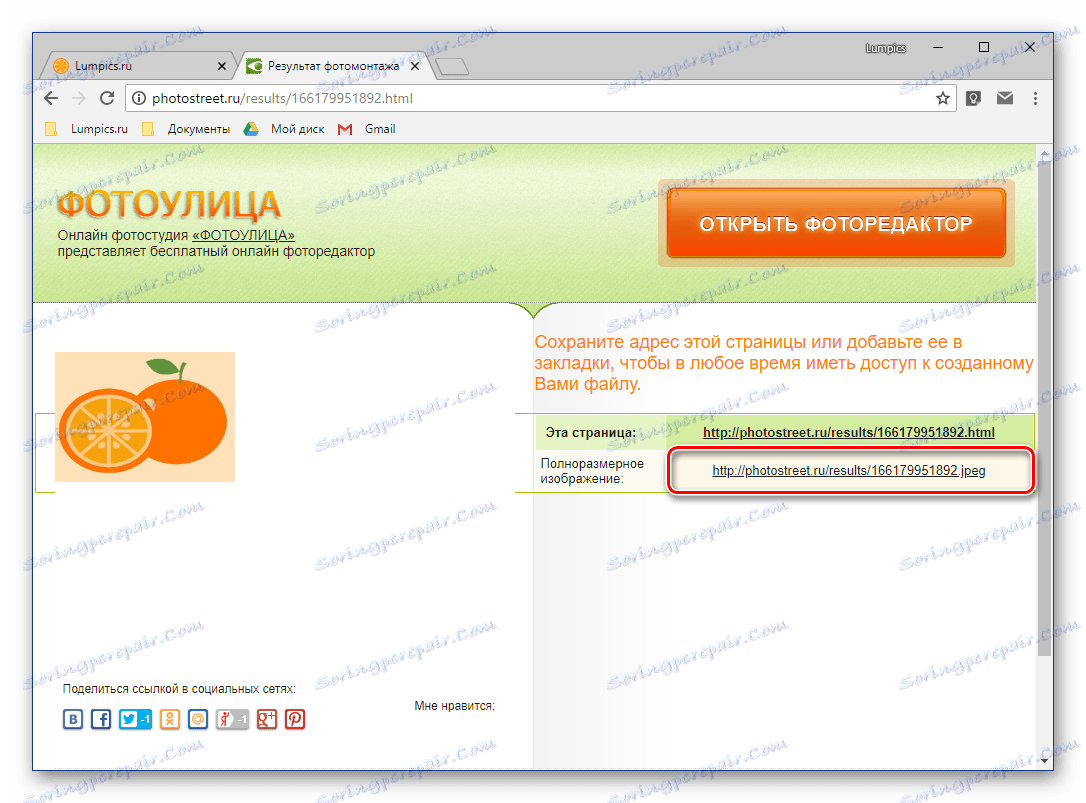
Zmiana przezroczystości obrazu za pomocą edytora zintegrowanego z usługą internetową Photoulitsa wymaga nieco więcej wysiłku i działania niż ta omówiona w poprzedniej metodzie IMGOnline. Ale przecież wykonuje przetwarzanie na zupełnie innej zasadzie. Należy wziąć pod uwagę następujące kwestie: w przypadku obrazów w formacie JPG przezroczystość nie zostanie zmieniona, ale jasność, czyli obraz, po prostu stanie się jaśniejszy. Ale w przypadku plików PNG, które domyślnie obsługują przezroczystość, wszystko będzie dokładnie takie, jak było przeznaczone - obraz, który staje się mniej jaskrawy wizualnie, stanie się bardziej przezroczysty, proporcjonalnie do zmniejszenia tego wskaźnika.
Zobacz też: Jak zrobić przezroczysty obraz w Photoshop , Coreldraw , Powerpoint , Słowo
Wniosek
Na tym skończymy. W artykule dokonano przeglądu dwóch łatwych w użyciu usług internetowych, dzięki którym można uzyskać przejrzystość obrazu. Działają na zupełnie innych zasadach, dając możliwość radykalnie różnych rodzajów przetwarzania. Właściwie to właśnie oni zasłużyli sobie na swoje miejsce w naszym materiale, który, mamy nadzieję, był dla ciebie przydatny.